よく開くウェブページがある場合、そのショートカットをスタートアップに登録したいと思うことはないだろうか。
毎回、同じページを開くので、そのページをスタートアップに登録しておくと、PC の起動時に自動的に表示されるので便利だ。
今回は、ウェブページのショートカットをスタートアップに登録する方法を紹介したい。
ウェブページのショートカットをスタートアップに登録する方法
スタートアップに登録したいウェブページを開く。
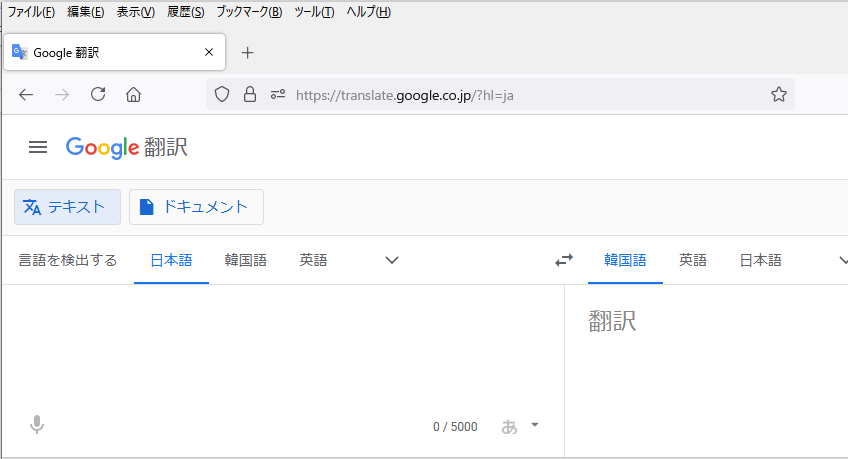
URL を1回クリックして選択した状態で、「Ctrl」+「C」キーでコピーする。
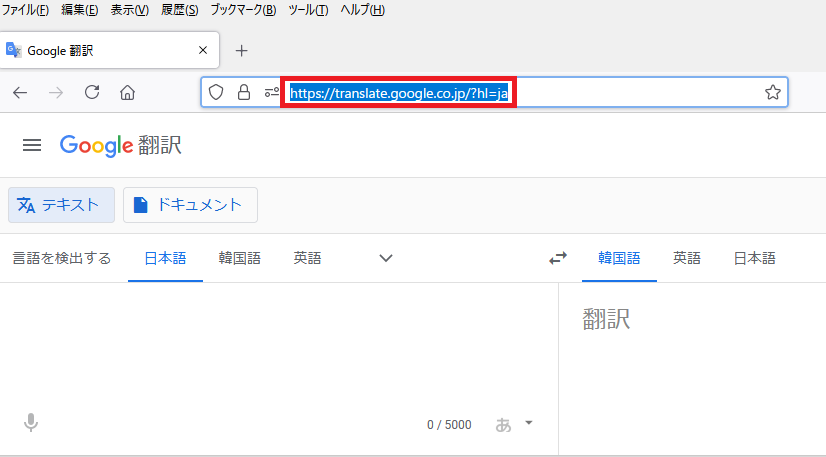
ショートカットの「Win」+「R」キーを押すと、以下の「ファイル名を指定して実行」が表示されるので、「shell:startup」を入力し、「OK」ボタンを押す。
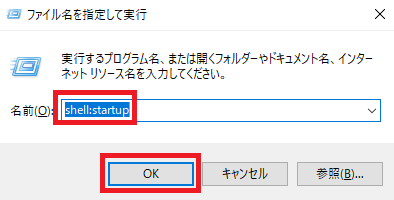
「スタートアップ」フォルダーに移動するので、空欄の箇所を右クリックをして、「新規作成」、「ショートカット」と選択する。
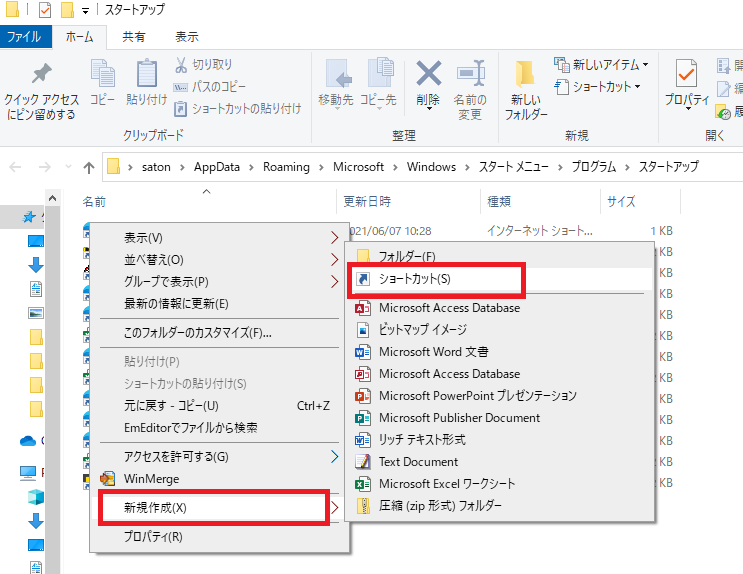
表示される画面で、先ほどコピーした URL を、「Ctrl」+「V」キーで貼り付けてから、「OK」ボタンを押す。
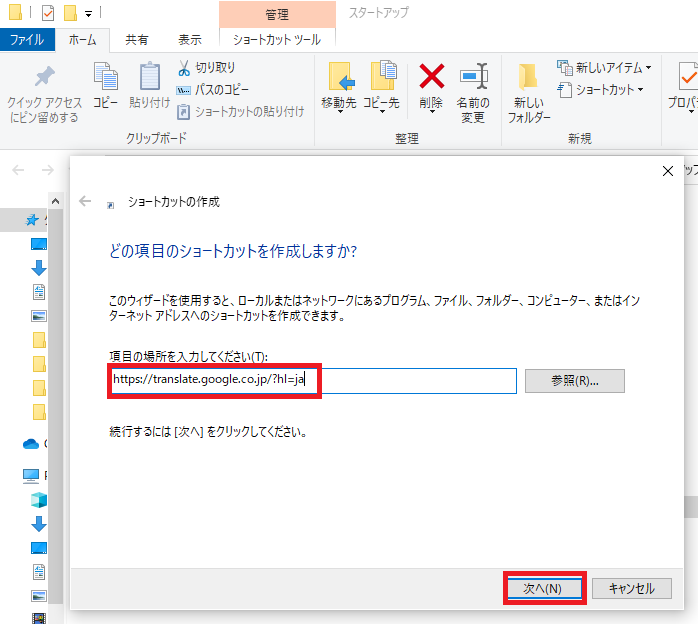
以下のように、ショートカットの名前を入力して、「完了」ボタンを押す。
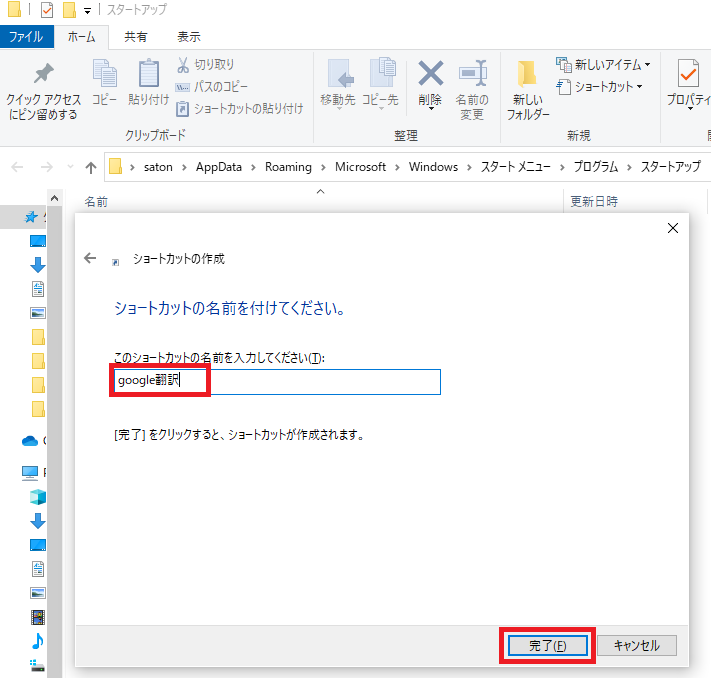
スタートアップにショートカットを置くことができた。
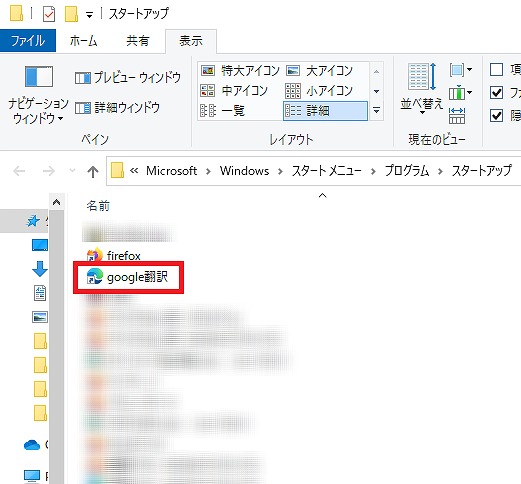
リンク
リンク

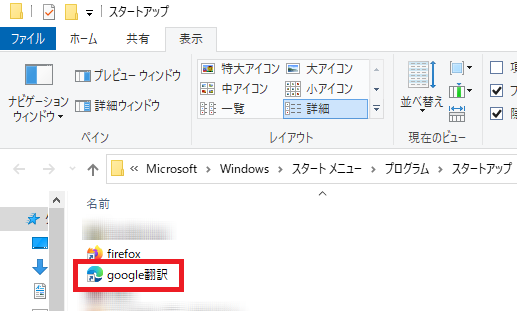
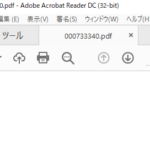
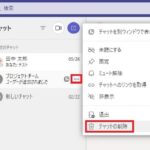
コメント